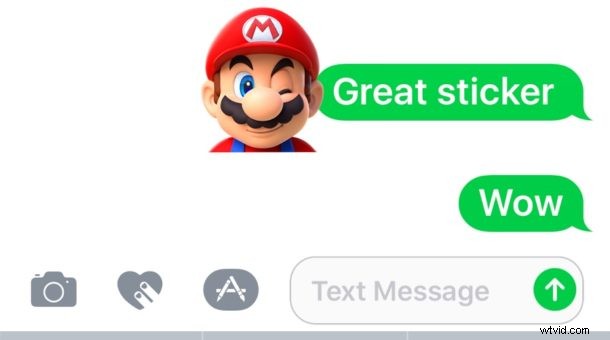
Avez-vous déjà reçu un autocollant Messages dans iOS de la part de quelqu'un et pensé "wow c'est un autocollant incroyable, j'aimerais savoir d'où il vient!"?
Eh bien, si vous et vos amis faites partie des personnes qui utilisent la fonctionnalité amusante d'autocollants de messages dans iOS, vous vous demandez peut-être d'où proviennent les autres autocollants collés dans vos iMessages.
Ne vous demandez plus, iOS Messages offre un moyen simple de vous dire exactement d'où provient un autocollant afin que vous puissiez également avoir les mêmes autocollants disponibles dans votre application Messages sur iPhone ou iPad, afin que vous puissiez également les appliquer partout dans iMessages.
Comment trouver l'origine d'un autocollant dans les messages iOS
Cela vous permettra de savoir d'où vient un autocollant et aussi de télécharger ce pack d'autocollants vous-même, c'est facile, voici ce que vous voudrez faire :
- Lorsque vous recevez un autocollant dans un fil de discussion dont vous souhaitez connaître l'origine, appuyez longuement sur cet autocollant dans les messages iOS
- Choisissez "Détails de l'autocollant" dans la liste des options disponibles
- Ici, l'autocollant, le nom de l'autocollant de l'application ou du pack d'autocollants associé, le nom de l'expéditeur et l'heure seront visibles - pour voir et accéder à l'autocollant vous-même, appuyez sur "Afficher"
- Vous serez maintenant dans la section App Store pour ce pack d'autocollants où vous pourrez également télécharger les autocollants sur votre application iOS Messages
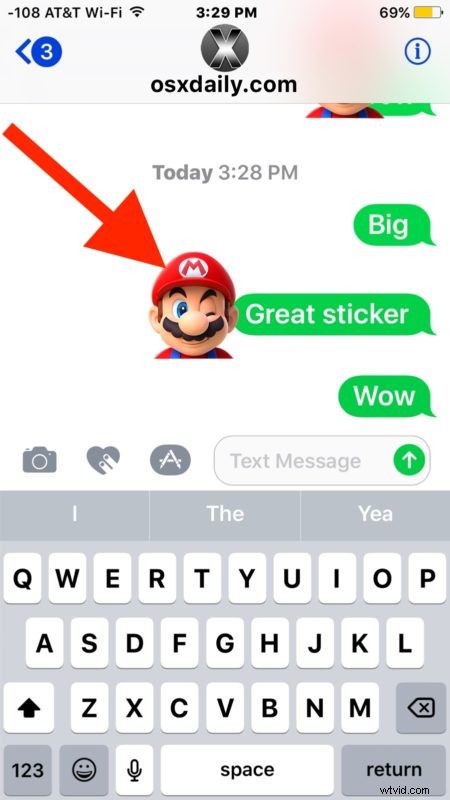
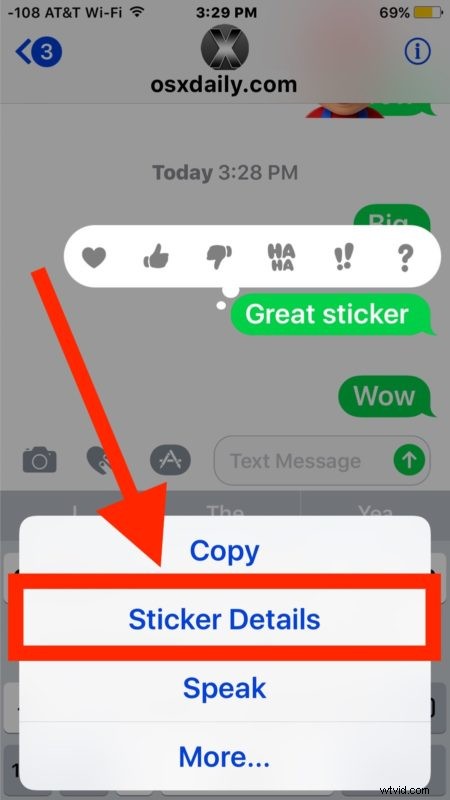
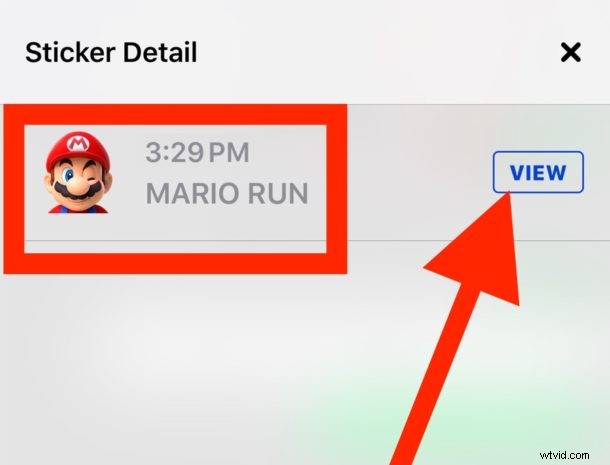
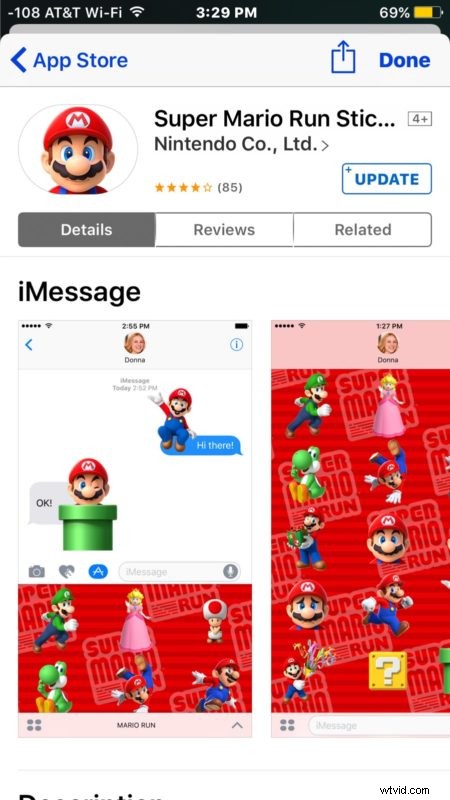
Vous pouvez rechercher les origines des autocollants même si vous n'avez aucun pack d'autocollants actuellement téléchargé sur votre iPhone ou iPad. Vous pouvez également télécharger des packs d'autocollants et les installer, puis supprimer facilement les packs d'autocollants plus tard si vous ne voulez plus qu'ils soient disponibles pour les messages sur votre iPhone ou iPad.
La fonction Autocollants d'iOS nécessite une version moderne du système d'exploitation iOS installée sur votre iPhone ou iPad, tout ce qui précède 10.0 aura la fonction Autocollant. Vous pouvez apprendre comment obtenir et utiliser des autocollants de messages dans iOS ici.
